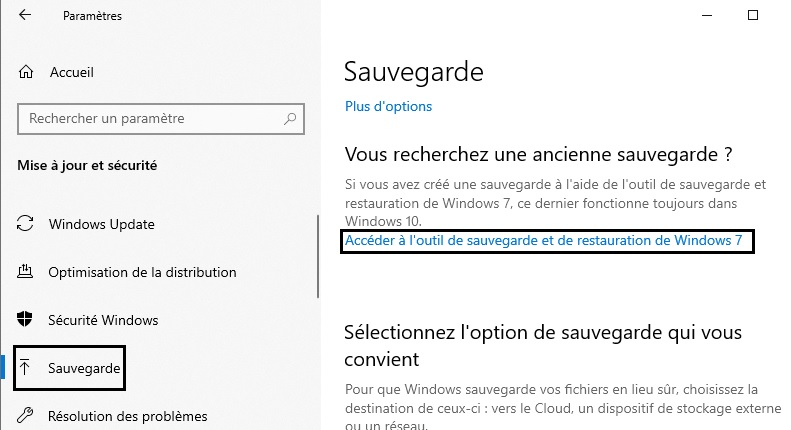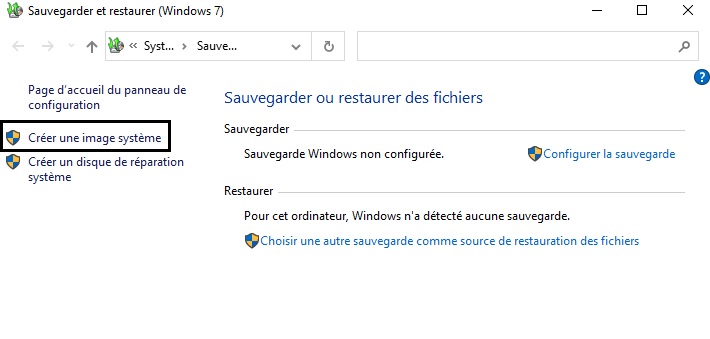La création d’une sauvegarde d’image système est facile dans Windows 10 . Surtout , cette création peut vous aider à récupérer des données et à restaurer votre ordinateur à son état de fonctionnement, s’il commence à mal fonctionner ou se bloque. Dans cet article, vous allez apprendre Comment créer une sauvegarde d’image système dans Windows 10 .
Créer une sauvegarde d’image système dans Windows 10
L’outil de sauvegarde et de récupération hérité (Windows 7). Il est toujours disponible dans Windows 10 . Il peut être utilisé pour créer une image de votre ordinateur à un moment donné.
Cette image, connu sous le nom d’« image système ». C’est-à-dire, elle comprend tous vos fichiers, photos, programmes, fichiers du système d’exploitation, paramètres et presque tout ce qui est disponible sur votre ordinateur.
Une fois que l’image système est créée. Elle peut être utilisée pour récupérer toutes vos données et restaurer votre ordinateur à son état de fonctionnement normal.
Les étapes pour créer une sauvegarde d’image système dans Windows 10
Assurez-vous qu’un lecteur externe pour stocker la sauvegarde d’image système est connecté à votre ordinateur, par la suite suivez les étapes ci-dessous pour créer une sauvegarde d’image système dans Windows 10.
1. Accédez aux Paramètres, puis Mise à jour et sécurité, ensuite cliquez sur Sauvegarder dans le volet de gauche. Dans le volet de droite, cliquez sur le lien Accéder à la sauvegarde et à la restauration (Windows 7) .
2. Sur l’écran suivant, cliquez sur l’ option Créer une image système .
3. Sur l’écran suivant, sélectionnez le lecteur externe sur lequel vous souhaitez stocker la sauvegarde de l’image système. Après cela , cliquez sur Suivant .
4. Attendez que votre ordinateur termine le processus de création d’une sauvegarde d’image système.
Remarque : Le temps nécessaire pour créer une image système de votre ordinateur peut varier en fonction de la quantité de données disponibles sur votre ordinateur.
Une fois la sauvegarde de l’image système terminée. Cependant , Il vous sera demandé si vous souhaitez créer un disque de réparation système.
Si votre ordinateur dispose d’un lecteur de disque optique, vous pouvez créer un disque de réparation système. Sinon, vous pouvez créer un lecteur de récupération en accédant à Paramètres, puis Mise à jour et sécurité, ensuite Récupération, par la suite Créer un lecteur de récupération .
En conclusion, le Recovery Drive peut vous aider à accéder à votre ordinateur. En d’autres termes , si vous êtes bloqué hors de l’ordinateur en raison d’un plantage ou d’autres raisons.